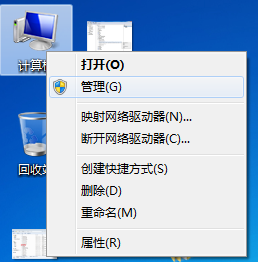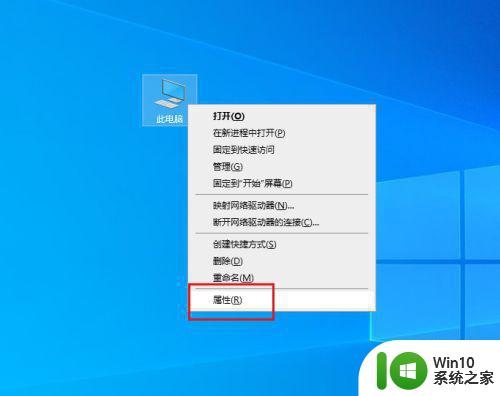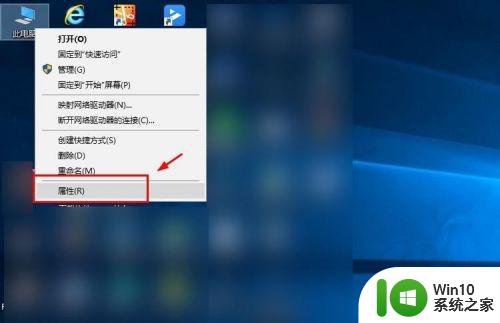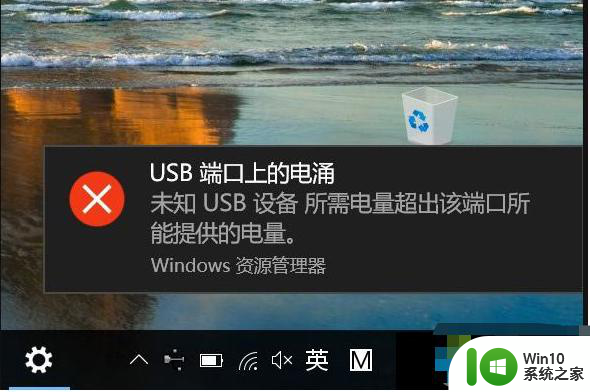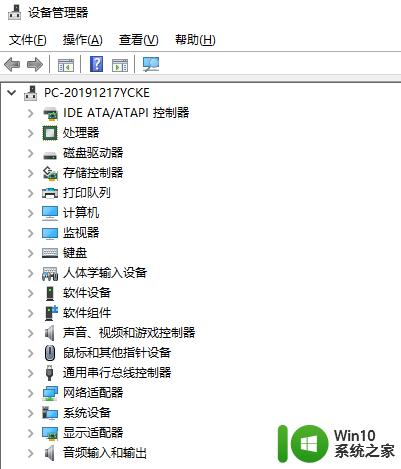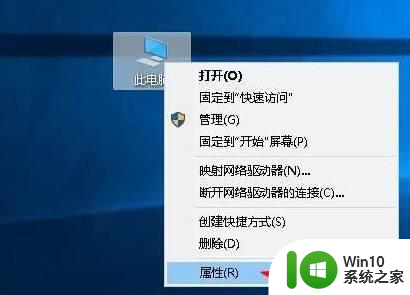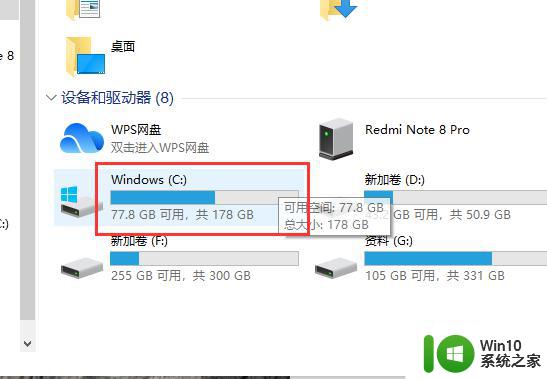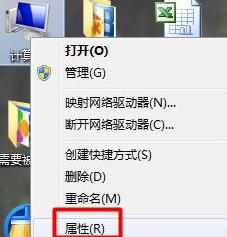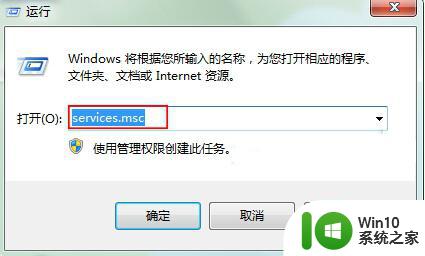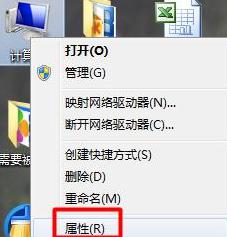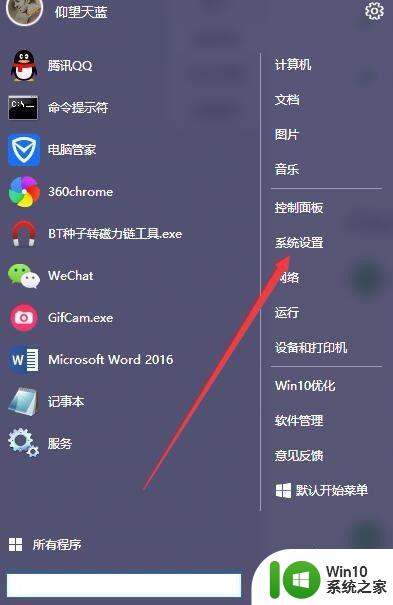电脑usb接口突然不能用了解决方法 电脑usb接口不工作的原因及解决办法
电脑的USB接口在我们日常使用中扮演着重要的角色,它连接着各种外部设备,如鼠标、键盘、打印机等,有时我们可能会遇到一个令人沮丧的问题,那就是电脑的USB接口突然无法使用了。面对这种情况,我们不妨先来了解一下造成USB接口不工作的原因,以及一些常见的解决办法。只有了解了问题的根源,我们才能更好地解决它,确保我们的电脑能够正常地使用USB设备。
具体方法:
1.USB驱动出现问题
系统突然出现问题,导致设备管理器中USB全是黄色感叹号,可以初步尝试重启电脑进行恢复,如果没有效果,则需要重新安装USB驱动。
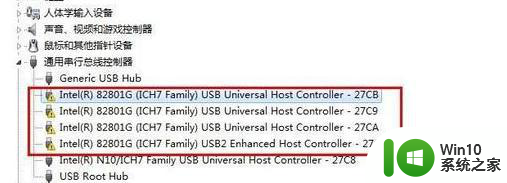
2.USB端口供电不足
USB设备需要通过USB端口进行取电,是否端口插入了过多的USB设备,导致供电出现问题,例如USB硬盘、USB风扇等,进行拔除测试,是否是端口供电不足导致。

3.主板设置问题
BIOS或者cmos当中禁止USB后,USB接口不能用了,进入主板BIOS中,启用USB端口。
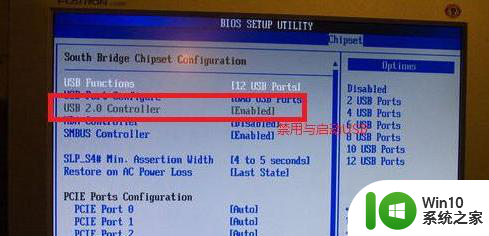
4.系统关闭USB
是否在系统中开启了允许关闭USB设备以节约电源,在设备管理器中,取消勾选“允许计算机关闭此设备以节约电源”。
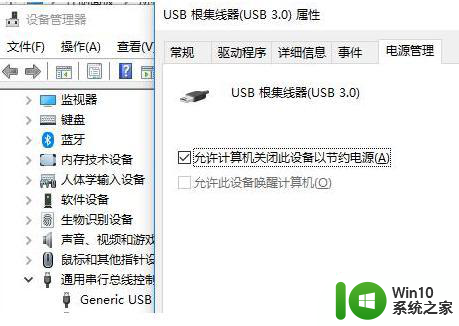
以上就是电脑usb接口突然不能用了解决方法的全部内容,有遇到这种情况的用户可以按照小编的方法来进行解决,希望能够帮助到大家。